Lenovo ideapad 330-14IKB, ideapad 330-15IKB, ideapad 330-14AST, ideapad 330-15AST, ideapad 330-15IKB Touch User guide [bg]
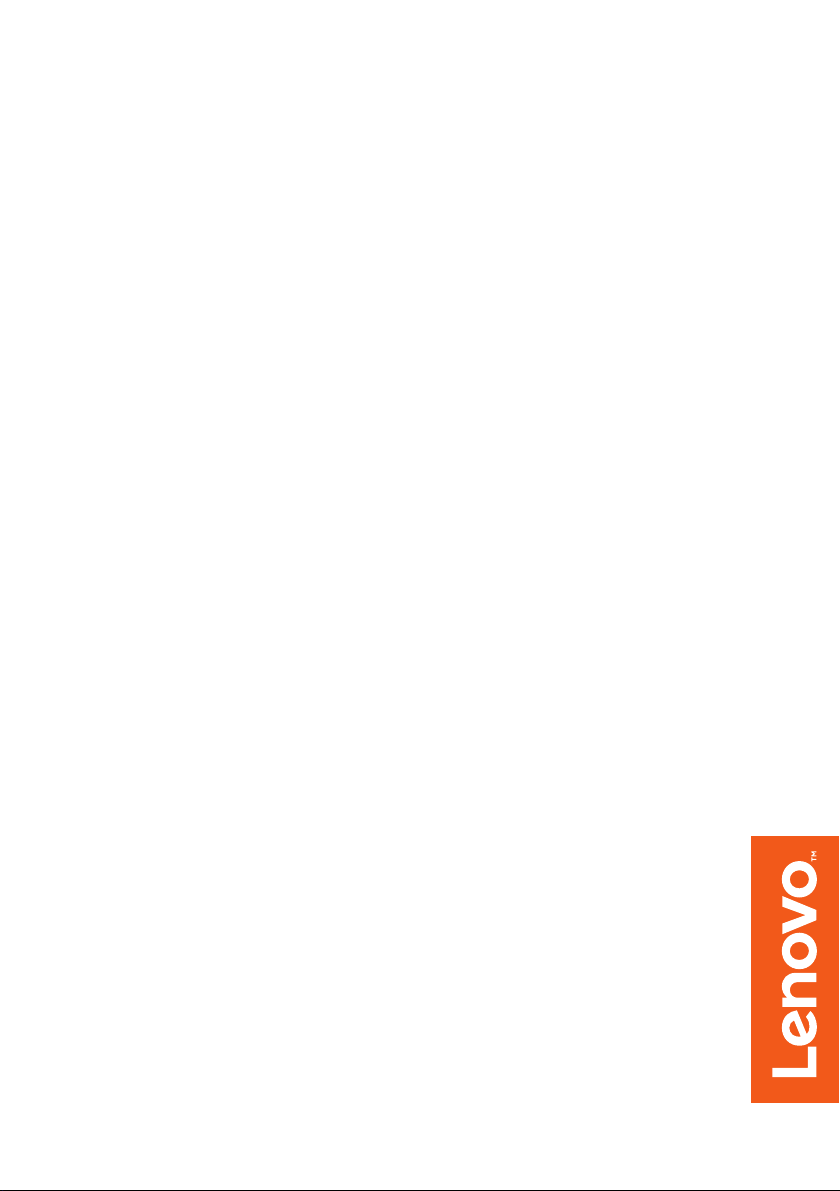
Lenovo ideapad 330
ideapad 330-14IKB
ideapad 330-15IKB
ideapad 330-14AST
ideapad 330-15AST
ideapad 330-15IKB Touch
Ръководство за потребителя
Прочетете свързаните с безопасността забележки и важните
съвети, вк
използвате ва
лючени в това ръководство, преди да започнете да
шия компютър.

Забележки
• Преди да използвате продукта, задължително прочетете Обща информация и
ръководство по безопасност Lenovo като първа стъпка.
• Въз
можно е в някои от инструкциите от това ръководство да се приема по
подразбиране, че използвате Windows
®
10. Ако използвате друга операционна
система Windows, някои операции може да са малко по-различни. Ако използвате
други операционни системи, някои операции може да не важат за вас.
• Функции
те, описани в това ръководство, са общи за повечето модели. Някои
функции може да не са налични на вашия компютър или вашият компютър може
да включва функции, които не са описани в настоящото ръководство.
юстрациите, използвани в това ръководство, са за Lenovo ideapad 330-15IKB,
• Ил
освен ако не е указано друго.
• Ил
юстрациите в това ръководство може да се различават от действителния
продукт. Екранните снимки на операционната система са само за справка. Моля,
направете справка за действителния продукт.
Нормативна разпоредба
• За подробности, вижте Guides & Manuals на http://support.lenovo.com.
Първо из
дание (януари 2018 г.)
© Copyright Lenovo 2018.
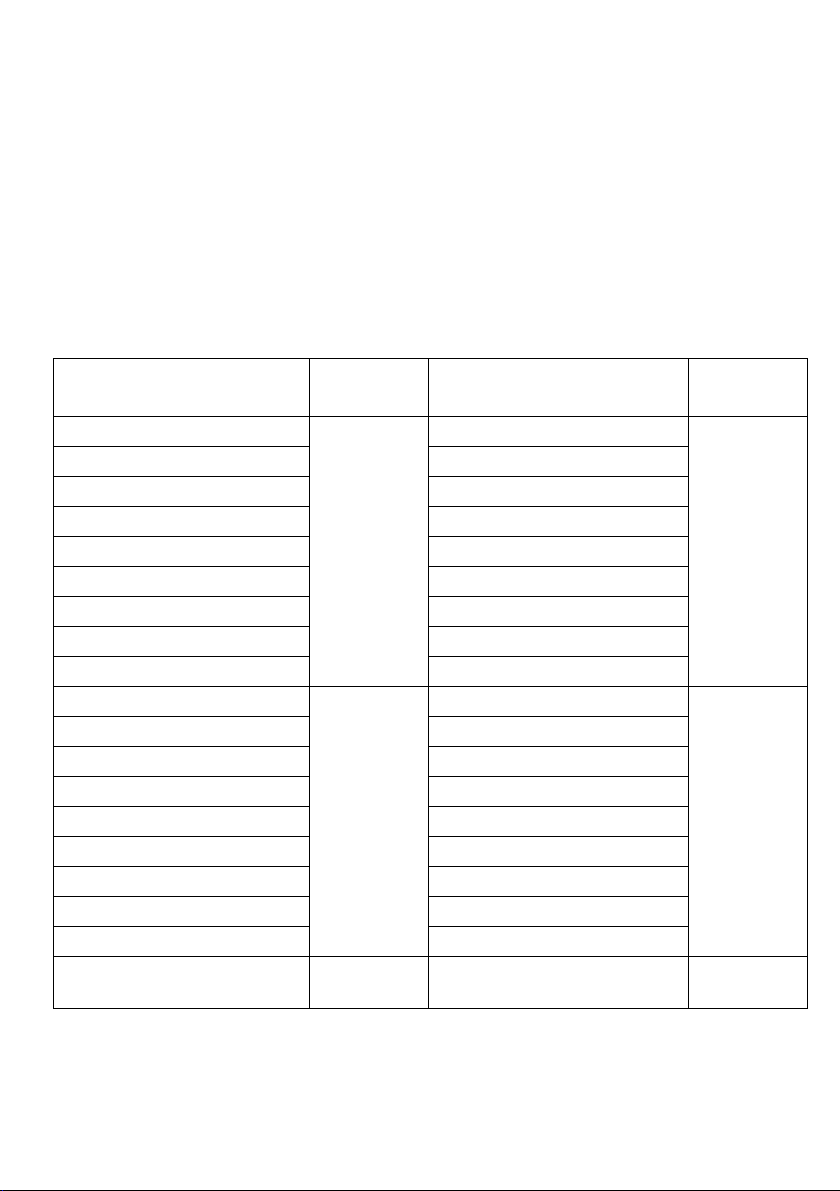
Lenovo
Ръководство за потребителя
Инструкциите и техническата информация в това ръководство са в сила за следните ноутбук
компютри на Lenovo, осв
ен ако не е указано друго.
Наименование на
модела
Lenovo ideapad 330-14IKB
Lenovo ideapad 330-14IKB D Lenovo ideapad 330-14AST D
Lenovo ideapad 330-14IKB U Lenovo ideapad 330-14AST U
Lenovo ideapad 330E-14IKB D Lenovo ideapad 330E-14AST D
Lenovo ideapad 330E-14IKB U Lenovo ideapad 330E-14AST U
Lenovo ideapad 330H-14IKB Lenovo ideapad 330H-14AST
Lenovo ideapad 330L-14IKB Lenovo ideapad 330L-14AST
Lenovo ideapad 330E-14IKB Lenovo ideapad 330E-14AST
Lenovo ideapad 330R-14IKB Lenovo ideapad 330R-14AST
Lenovo ideapad 330-15IKB
Lenovo ideapad 330-15IKB U Lenovo ideapad 330-15AST D
Lenovo ideapad 330E-15IKB D Lenovo ideapad 330-15AST U
Lenovo ideapad 330-15IKB D Lenovo ideapad 330E-15AST D
Lenovo ideapad 330H-15IKB Lenovo ideapad 330E-15AST U
Lenovo ideapad 330L-15IKB Lenovo ideapad 330H-15AST
Lenovo ideapad 330E-15IKB Lenovo ideapad 330L-15AST
Lenovo ideapad 330R-15IKB Lenovo ideapad 330E-15AST
Lenovo ideapad 330E-15IKB U Lenovo ideapad 330R-15AST
Lenovo ideapad 330-15IKB Touch
MT
81DA
81G2
81FC (са
81FE (са
81FD (само за
мо за
Бразилия)
81DC
81DE
мо за
Бразилия)
Бразилия)
81DH
81DJ
Наименование на
мод
ела
Lenovo ideapad 330-14AST
Lenovo ideapad 330-15AST
MT
81D5
81D6
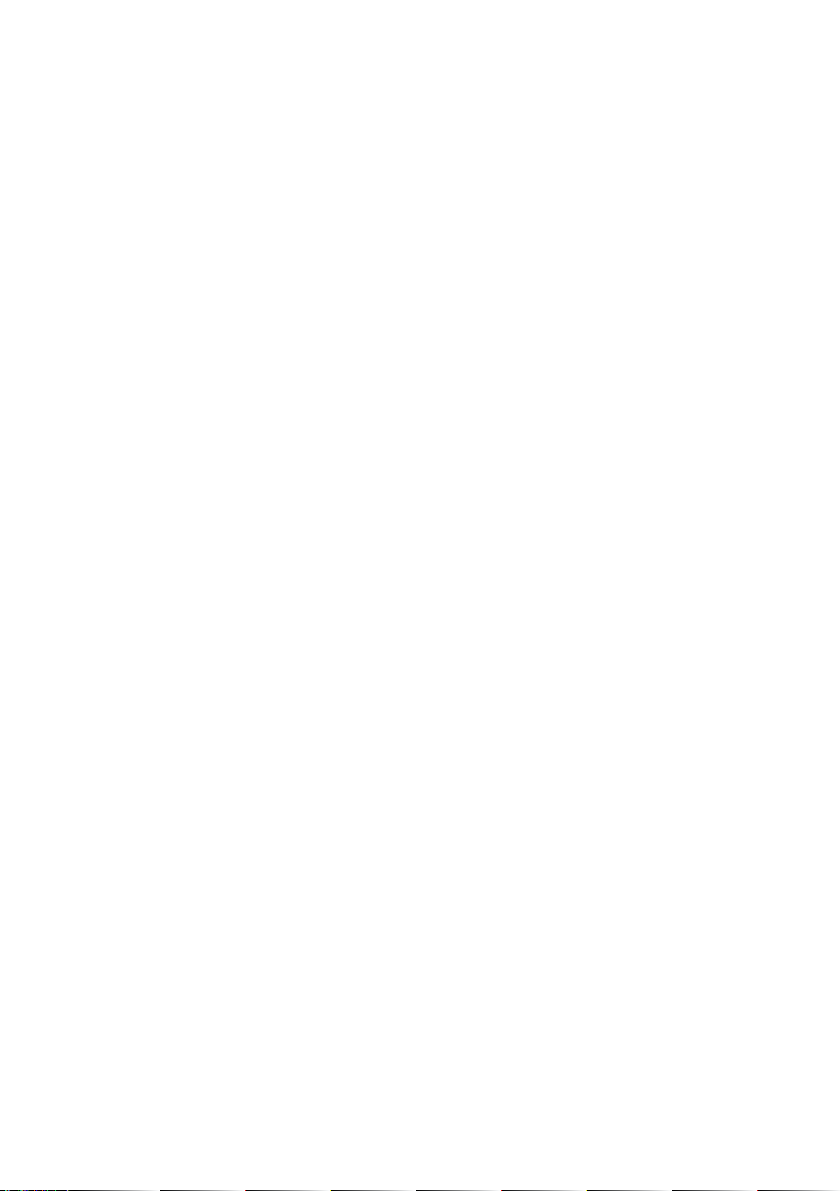
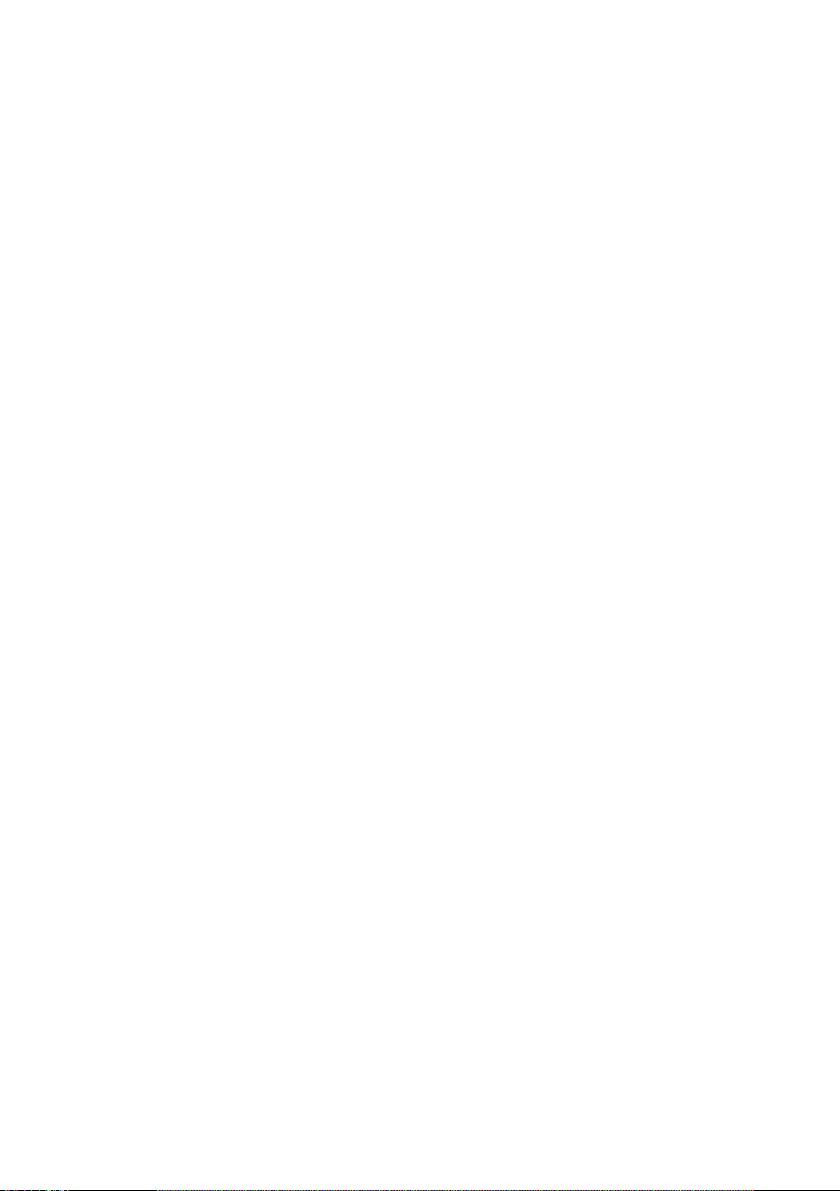
Съдържание
Глава 1. Запознаване с вашия компютър .......................................1
Изглед отгоре .............................................................................................................. 1
Изглед отляво ............................................................................................................. 8
Изглед отдясно ......................................................................................................... 12
Изглед отдолу ........................................................................................................... 14
Глава 2. Първи стъпки с Windows 10 ............................................. 15
Конфигуриране на операционната система за първи път .................................... 15
Интерфейси на операционната система ................................................................. 15
Привеждане на компютъра в режим на заспиване или изключване на
компютъра ......................................................................................................................19
Свързване към безжична мрежа ............................................................................. 21
Получете помощ от Windows .................................................................................. 22
Глава 3. Система за възстановяване ............................................. 23
Push-button reset (Нулиране с бутон) ...................................................................... 23
Глава 4. Отстраняване на неизправности .....................................26
Често задавани въпроси ........................................................................................... 26
Отстраняване на неизправности ............................................................................. 28
Приложение А. Инструкции за CRU ................................................ 31
Замяна на оптичното устройство/твърдия диск (на определени модели) .......... 32
Търговски марки ................................................................................35
i
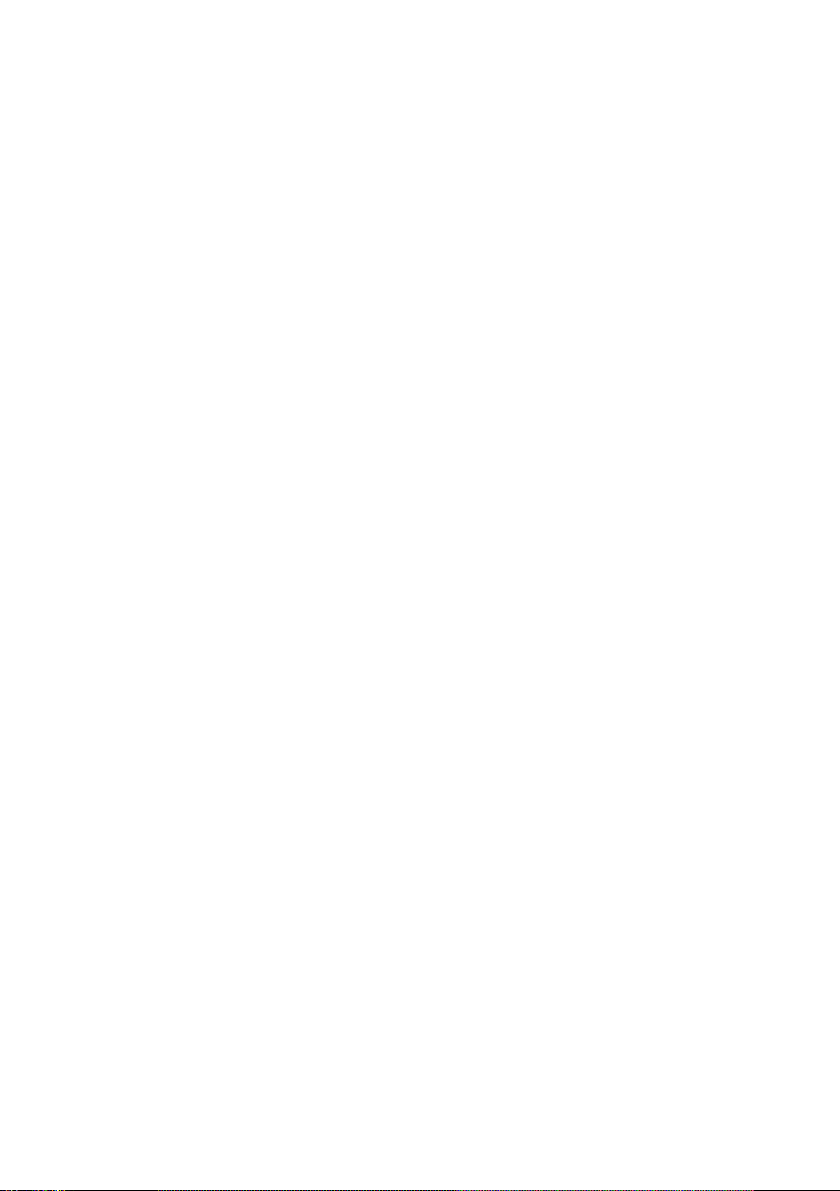
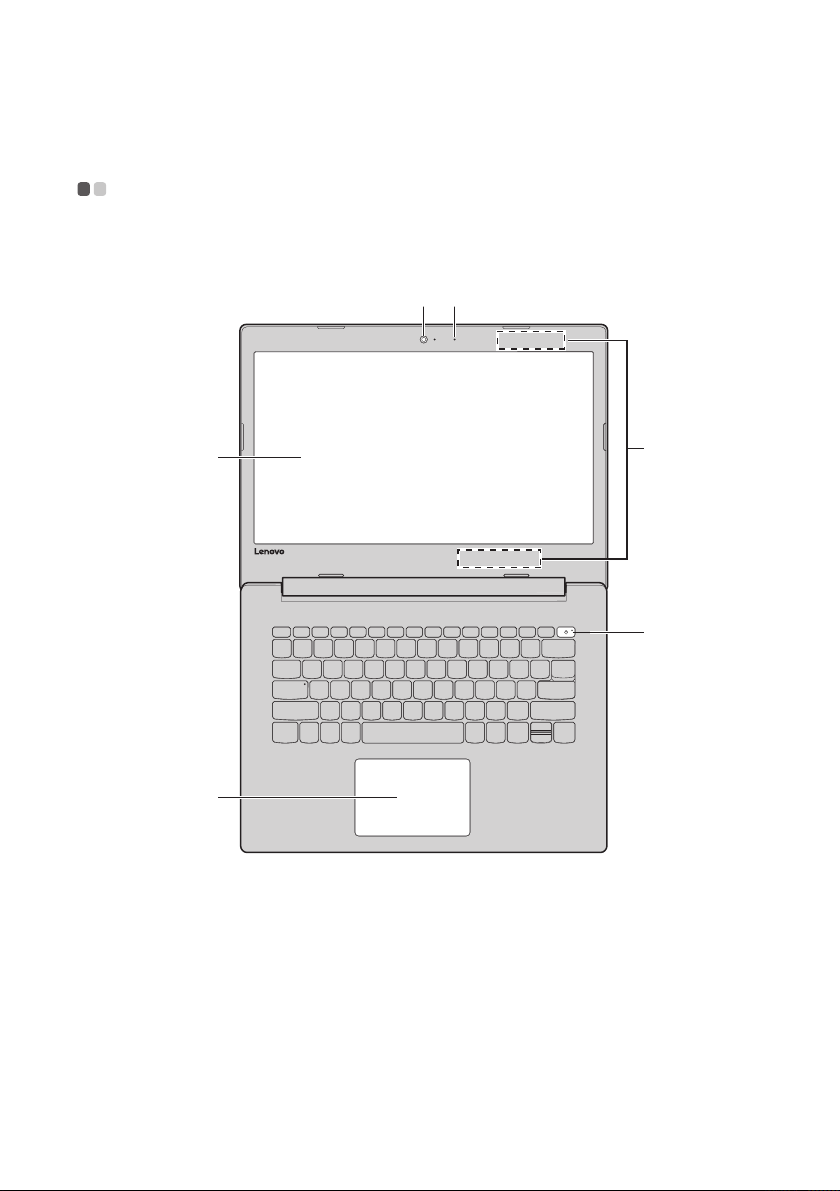
Глава 1. Запознаване с вашия компютър
c
f
a b
d
e
Изглед отгоре - - - - - - - - - - - - - - - - - - - - - - - - - - - - - - - - - - - - - - - - - - - - - - - - - - - - - - - - - - - - - -
Lenovo ideapad 330-14IKB / ideapad 330-14AST
1
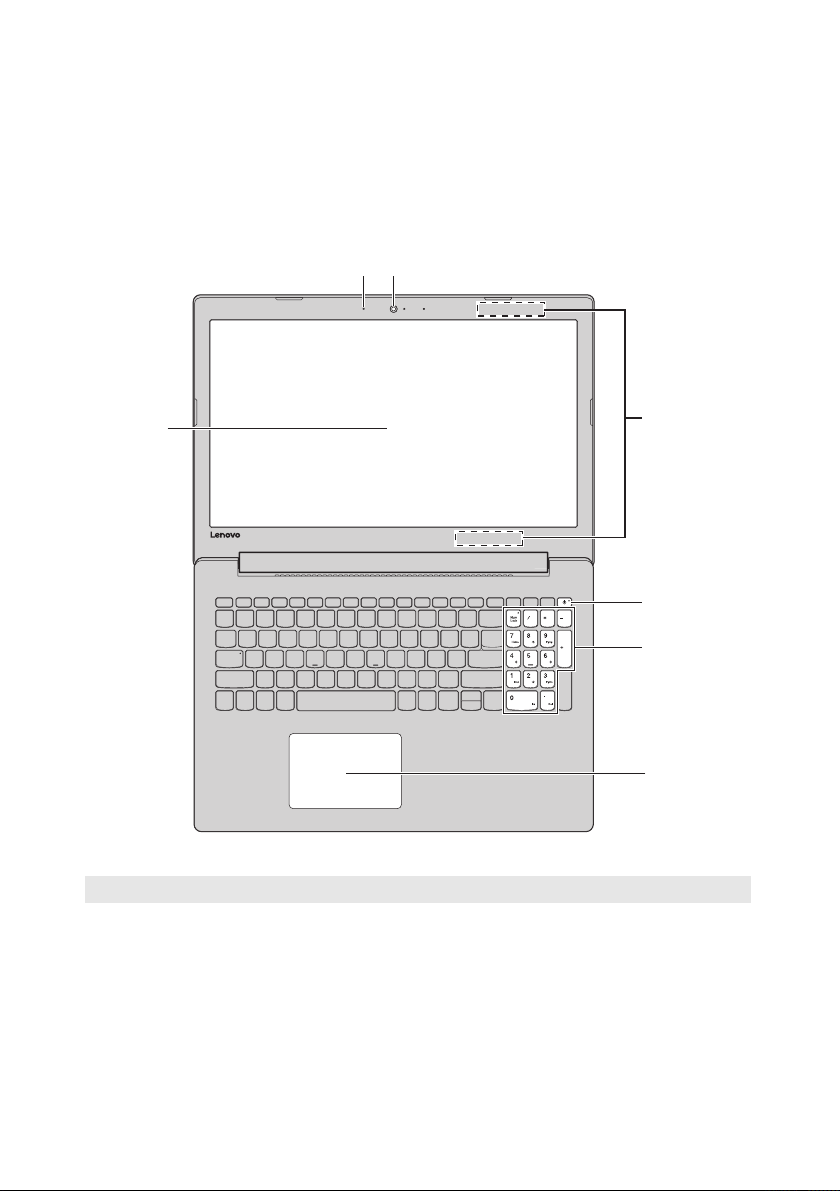
Глава 1. Запознаване с вашия компютър
c
g
ab
d
e
f
Lenovo
ideapad 330-15IKB / ideapad 330-15AST /
ideapad 330-15IKB Touch
Забележка: С пунктир са обозначени места, които не са видими отвън.
Вним
2
ание:
• Не от
варяйте панела на дисплея под ъгъл, по-голям от 170 градуса. Ко гато затваряте панела
на дисплея, внимавайте между него и клавиатурата да няма забравени химикали или други
предмети. В противен случай панелът на дисплея може да се повреди.
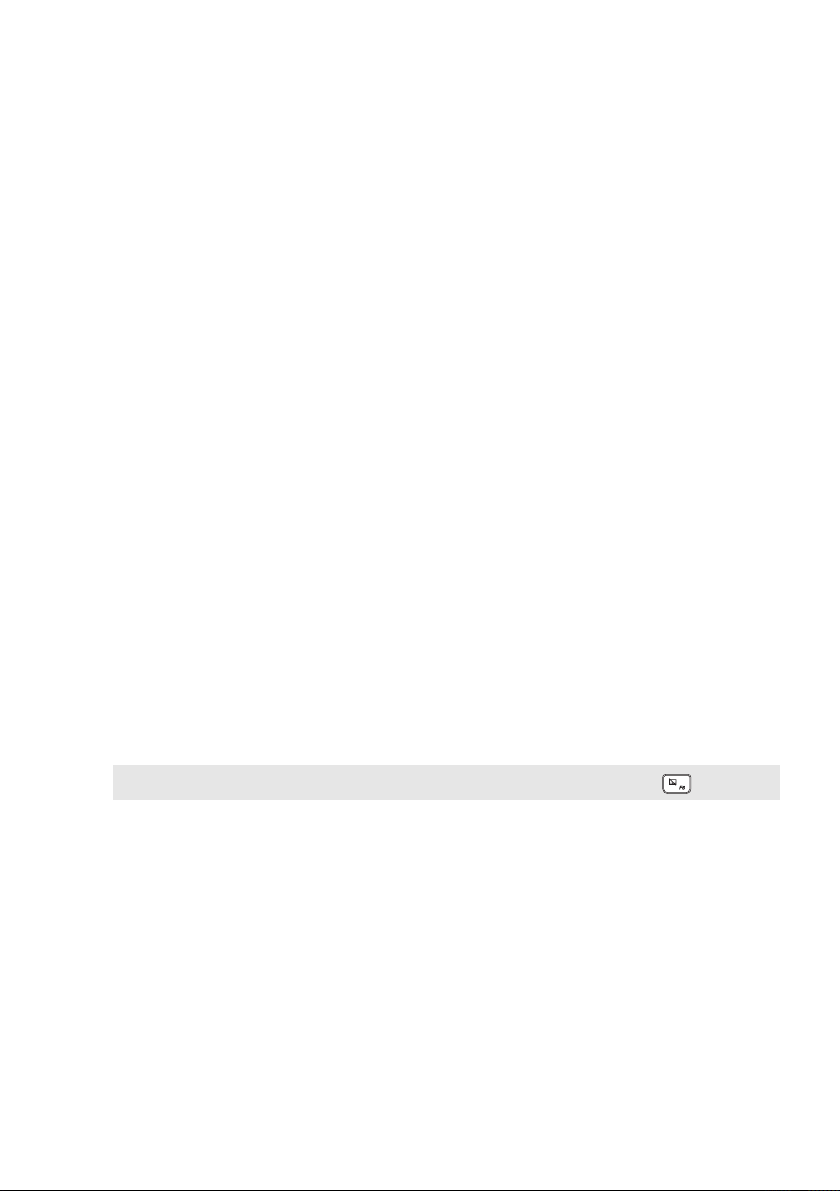
Глава 1. Запознаване с вашия компютър
a Вградена камера
b Вграден
микрофон
c Дисплей на
компютъра
d Безжични LAN
антени
e Клавиш за
захранване
f Цифрова
клавиатура
g Тъчпад
Използвайте камерата за видео комуникация.
Улавя звука, който може да се използва при конферентен
видеоразговор, гласов коментар или аудиозапис.
LCD дисплеят с фоново осветление LED осигурява отличен
краен визуален сигнал.
Свържете към безжичния LAN адаптер, за да изпращате и
получавате безжични сигнали.
Натиснете този клавиш, за да включите/изключите
компютъра.
Когато ком
клавиш за повече от 1 секунда и компютърът ще премине в
спящ режим; ако натиснете и задържите клавиша за повече
от 4 секунди, компютърът ще се изключи.
За подробности вижте “Ползване на клавиатурата” на
страница 4.
Тъчпадът функционира като стандартна мишка.
Тъчпад: За да премес
върха на пръста си по пада в посоката, в която искате да
преместите показалеца.
Бутони на тъчпада: Фу
съответстват на функциите на левия/десния бутон на
стандартна мишка.
пютърът е включен, натиснете и задръжте този
тите показалеца по екрана, плъзнете
нкциите на лявата/дясната страна
Забележка: Можете да активирате/дезактивирате тъчпада,като натиснете F6 ( ).
3
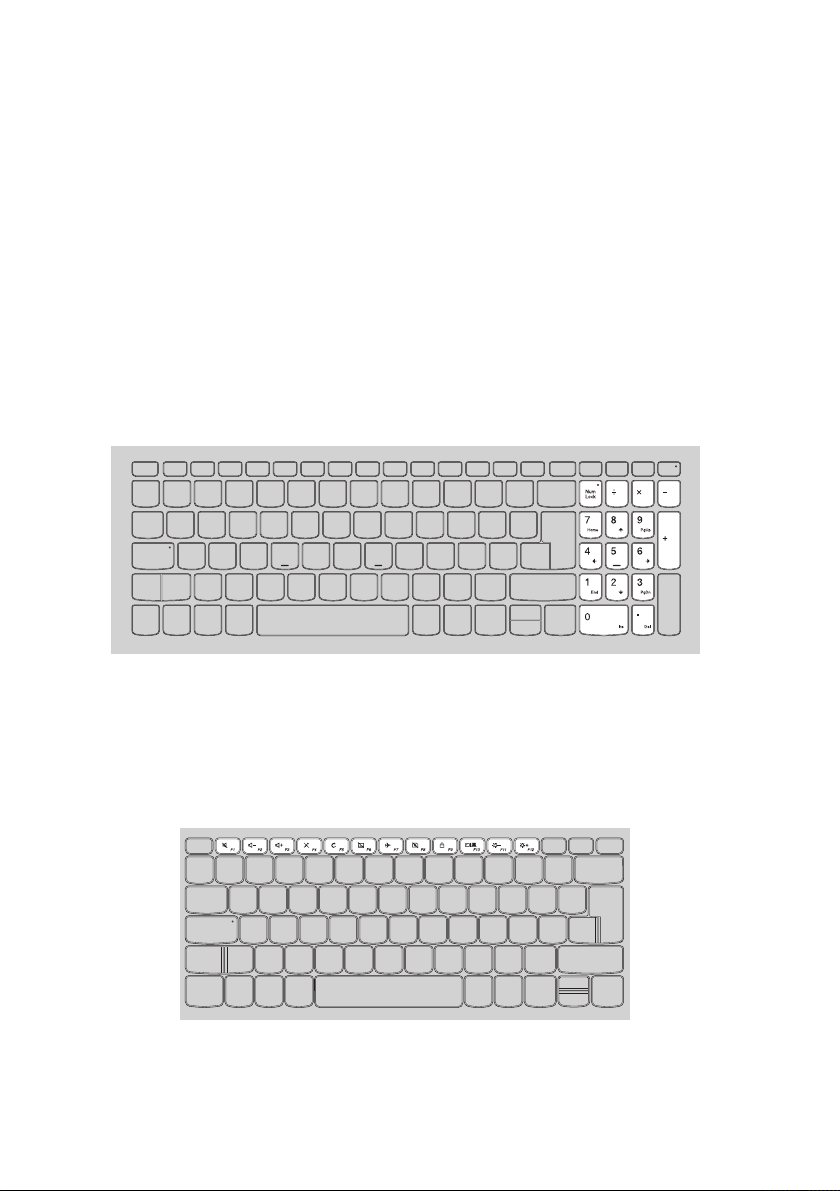
Глава 1. Запознаване с вашия компютър
По
лзване на клавиатурата
Вашият компютър има цифрови и функционални клавиши, като може да
разполага и с цифрова клавиатура, вградена в стандартната клавиатура.
Цифрова клавиатура
Lenovo ideapad 330-15IKB / ideapad 330-15AST / ideapad 330-15IKB
ouch
T
Клавиатурата има допълнителна цифрова клавиатура. За да включите или
изключите цифровата клавиатура, натиснете Num Lock клавиша.
Бързи клавиши
Можете да получите бърз достъп до определени системни настройки, като
натиснете съответните бързи клавиши.
Lenovo ideapad 330-14IKB / ideapad 330-14AST
4
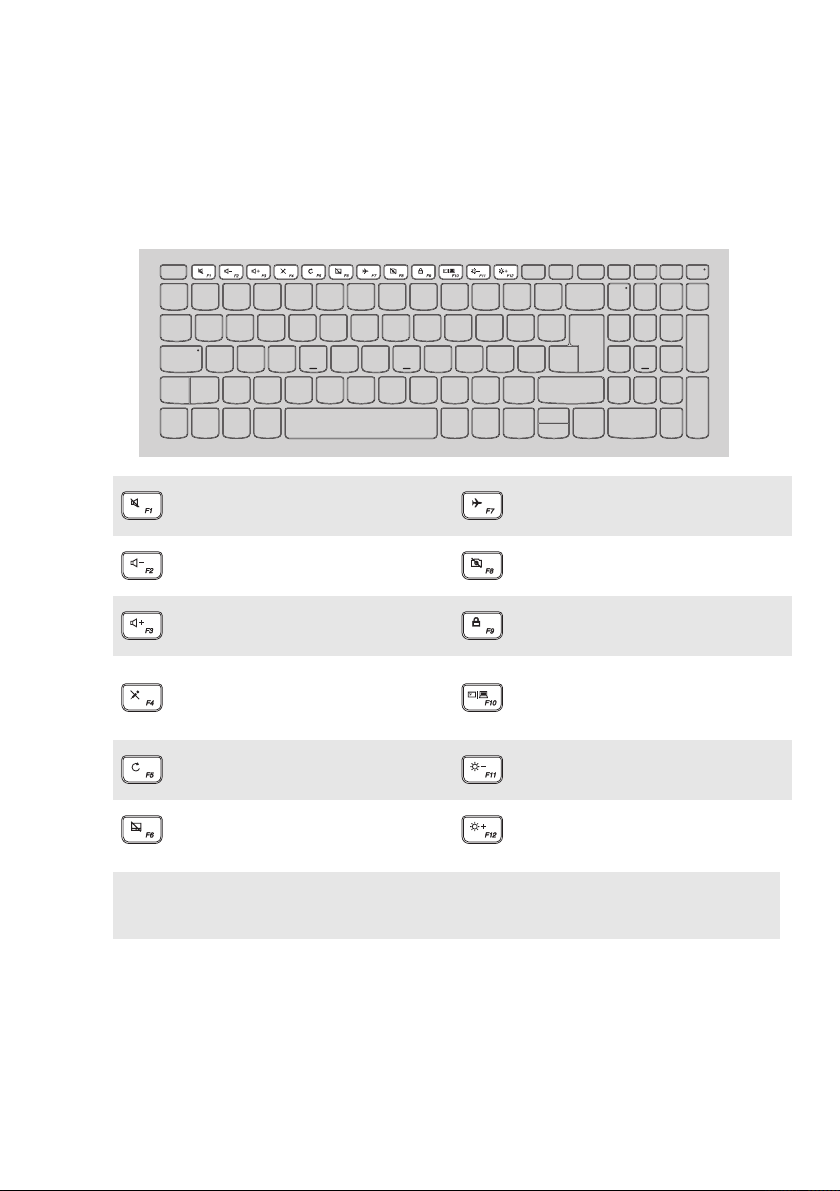
Глава 1. Запознаване с вашия компютър
Lenovo ideapad 330-15IKB / ideapad 330-15AST /
ideapad 330-15IKB Touch
Изключва/включва звука.
Намалява силата на звука.
Увеличава силата на звука.
Включва/изключва
микрофона.
Обновява страница.
Активира/дезактивира
тъчпада.
Забележка: Ако промените Hotkey Mode (Режим за бързи клавиши) от Enabled
(Активиран) на Disabled (Деактивиран) в програмата за инсталиране на BIOS,
ще трябва да натиснете клавиша Fn в комбинация със съответния бърз клавиш.
Изключва/включва
самолетния режим.
Включва/изключва
камерата.
Заключва/отключва LCD
екрана.
Включва външен проектор
или освобождава външен
дисплей.
Намалява яркостта на
дисплея.
Увеличава яркостта на
дисплея.
5
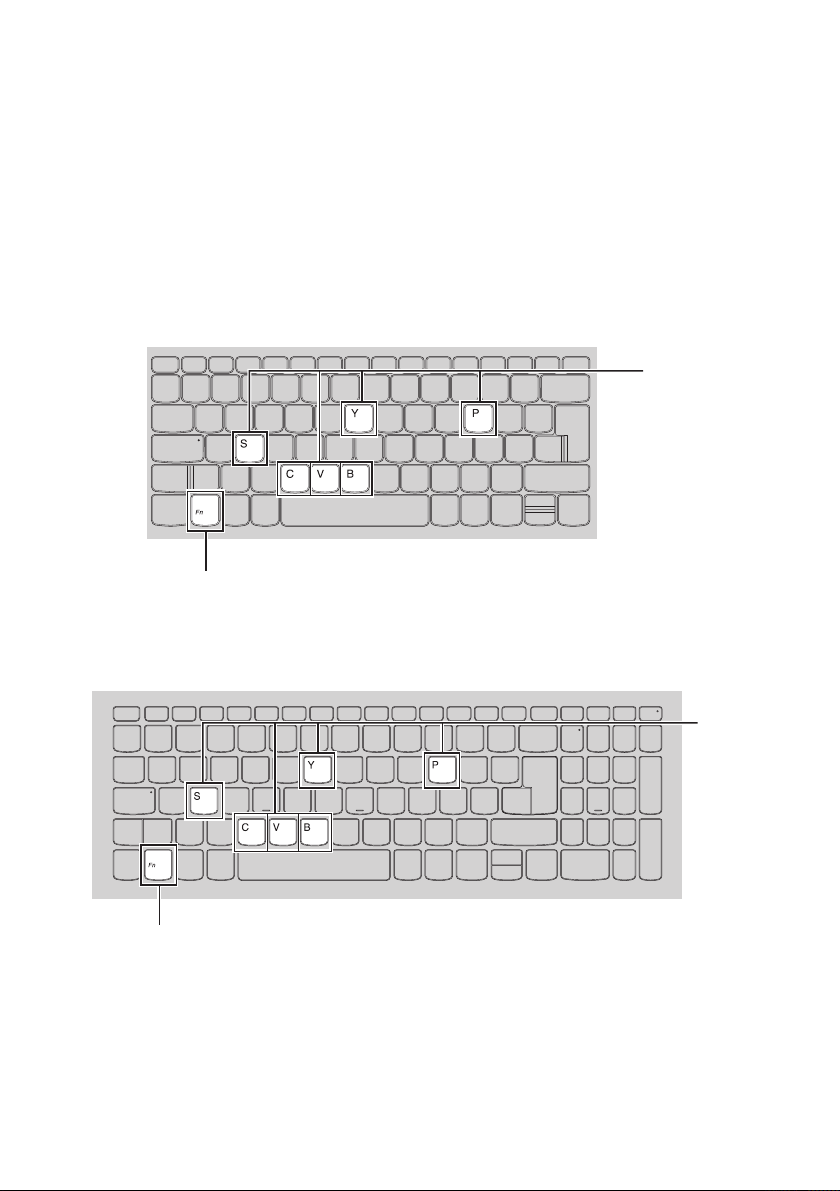
Глава 1. Запознаване с вашия компютър
a
b
a
b
Комбинации от функционални клавиши
Чрез използване на функционалните клавиши, можете веднага да променяте
оперативните функции. За да използвате тази функция, натиснете и задръжте
клавиша Fn a; след което натиснете един от функционалните клавиши b.
Lenovo ideapad 330-14IKB / ideapad 330-14AST
Lenovo ideapad 330-15IKB / ideapad 330-15AST /
ideapad 330-15IKB Touch
6
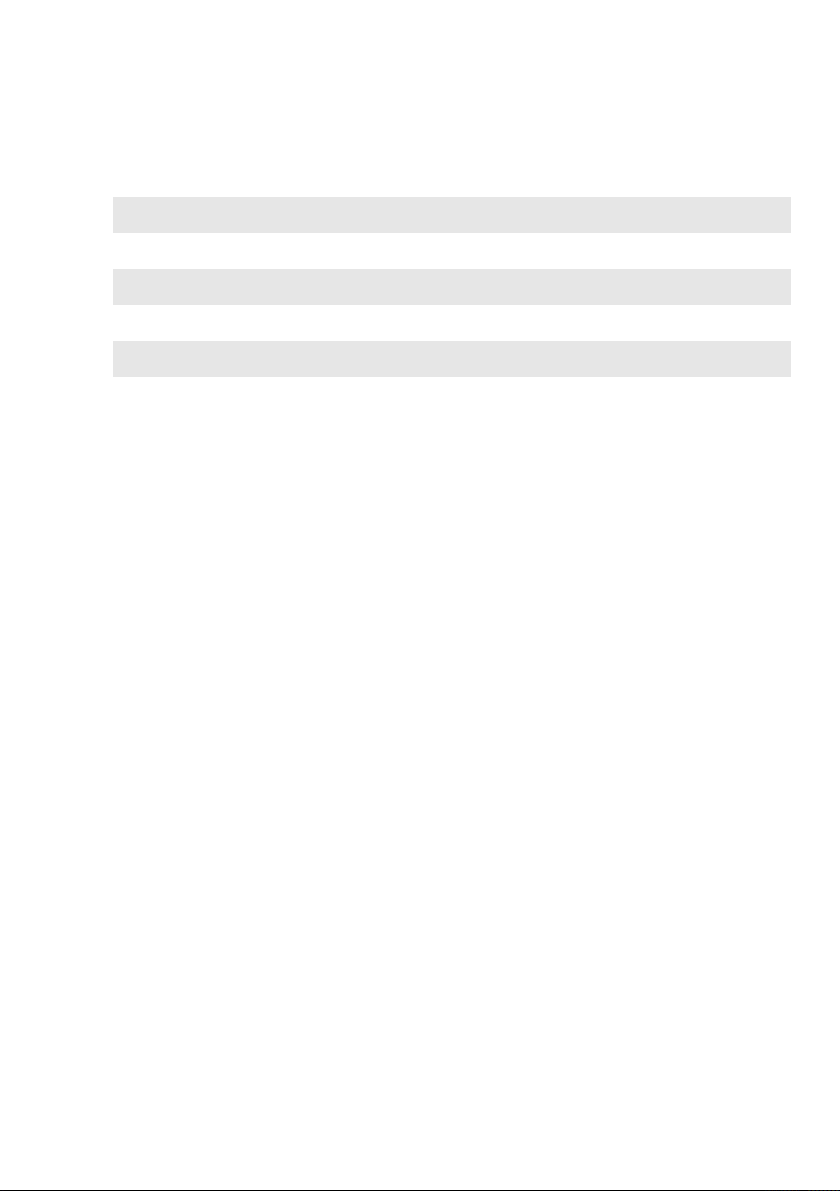
Глава 1. Запознаване с вашия компютър
Информацията по-долу описва функциите на всеки функционален клавиш.
Fn + B: Активиране на функцията за прекъсване.
Fn + P:
Fn + C: Включване/изключване на scroll lock.
Fn + Y:
Fn + S + V: Настройте режим “Експедиция” на батерията.
Активиране на функцията за пауза.
Активиране на системна заявка.
7

Глава 1. Запознаване с вашия компютър
ab c d e gf i j k
ab c d e g ih jk
Изглед отляво - - - - - - - - - - - - - - - - - - - - - - - - - - - - - - - - - - - - - - - - - - - - - - - - - - - - - - - - - - - - -
Lenovo ideapad 330-14AST / ideapad 330-15AST
Lenovo ideapad 330-14IKB / ideapad 330-15IKB / ideapad 330-
15IKB Touch
a Жак на
променливотоко
в захранващ
адаптер
Свързва се с променливотоковия захранващ адаптер.
8

b Индикатор за
статус/
зареждане на
батерия
Индикатор
атуса
за ст
на
променливо
-токовия
захранващ
адаптер
Разкачен
Свързан
Глава 1. Запознаване с вашия компютър
Статус на
дикатора
ин
Изключено Компютърът е в режим на заспиване;
Свети по
жълто
Мига бъ
Мига бавно в жълто Батерията се зарежда. Когато зарядът на
Мига бавн
Плътно бяло Батерията има повече от 80% заряд,
стоянно в
рзо в жълто Батерията има между 1% и 5% заряд.
о в бяло Батерията има между 20% и 80% заряд и
Значение
Батерията има над 20% заряд.
Зарядът на батерията е между 5% и 20%.
батерията достигне 20%, мигащият цвят
се сменя с бял.
все още се зарежда. Когато батерията
достигне 80% заряд, светлината ще спре
да мига.
зареждането ще продължи, докато
батерията е напълно заредена.
c RJ-45 порт
d HDMI порт
e USB 3.0 порт
Забележка: За подробности вижте “Свързване на USB устройства” на страница 11.
За свързване на компютъра с Ethernet мрежа.
За свързване на устройства с HDMI вход, като например
телевизор или монитор.
За свързване на USB устройства.
9

Глава 1. Запознаване с вашия компютър
Забележки:
f USB 2.0 порт (на
За свързване на USB устройства.
избрани
модели)
Забележка: За подробности вижте “Свързване на USB устройства” на страница 11.
g Комбо аудио жак
• Комбо ауд ио жакът не поддържа стандартни микрофони.
• Ако се свържат слушалки или комп ле кт слушалки и микрофон на друга фирма, е възможно
функцията за записване да не се поддържа, поради различни индустриални стандарти.
h Тип-C порт (на
избрани
За свързване на комплект слушалки и микрофон.
Тип-C порт поддържа:
• USB 3.0 (Gen1, изх
од 5 V DC, 0,9 A DC)
модели)
i Слот за карта с
Поставете тук карти с памет (не са доставени).
памет
Забележка: За подробности вижте “Използване на карти с памет (не са предоставени)” на
страница 13.
j Бутон Novo
Когато компютърът е изключен, натиснете този бутон, за да
стартирате System Recovery (Възстановяване на системата)
или Програма за инсталиране на BIOS, или за влизане в
менюто за първоначално зареждане.
k Индикатор за
статуса на
захранването
Индикатор Статус на
Значение
индикатора
Индикатор
за ст
атуса
на
захранванет
о
Включено (свети
постоянно в бяло)
Премигване Компютър ът е в режим на заспи
Изключено Компютърът е изклю
Компютър ът е включен.
чен.
ване.
10

Глава 1. Запознаване с вашия компютър
Св
ързване на USB устройства
Можете да свържете USB устройство към компютъра, като вмъкнете USB
конектора (тип A) в USB порта на вашия компютър.
Първият път, когато включите USB устройство в USB порт на ком пютъ ра,
Windows автоматично инсталира драйвер за това устройство. След
инсталиране на драйвера можете да откачите и свържете отново устройството,
без да е нужно да извършвате допълнителни стъпки.
Забележка: По принцип Windows открива новото устройство след включването му и след това
инсталира драйвера автоматично. При някои устройства обаче може да се изисква
да инсталирате драйвера, преди да свържете устройството. Преди да свържете
устройството, проверете документацията, предоставена от производителя на
устройството.
Преди да разкачите USB устройство за съхранение, уверете се, че компютърът
ви е приключил с прехвърлянето на данни с това устройство. Щракнете върху
иконата Безопасно премахване на хардуер и изваждане на носителя в
областта за известяване на Windows, за да премахнете устройството, преди да
го откачите.
Забележка: Ако вашето USB устройство използва захранващ кабел, свържете устройството
към източник на захранване, преди да го свържете към компютъра. В противен
случай устройството може да не бъде разпознато.
11

Глава 1. Запознаване с вашия компютър
Изглед отдясно - - - - - - - - - - - - - - - - - - - - - - - - - - - - - - - - - - - - - - - - - - - - - - - - - - - - - - - - - - -
a Оптично
Чете/записва оптични дискове.
устройство (на
определени
модели)
a Макетен модул
(на определени
модели)/твърд
диск (на
определени
модели)
Забележка: Някои модели са снабдени с макетен модул. За някои модели можете да закупите
оптично устройство, с което да замените макетния модул. За някои модели можете
да закупите оптично устройство или твърд диск, с които да замените макетния
модул.
b Защитен слот
Kensington
Поставете защитна ключалка (не е доставена) тук, за да
предпазите вашия компютъра от кражба и неразрешено
ползване. Можете да поставите защитна ключалка на вашия
компютър, за да предотвратите неговото преместване без
разрешение. За подробности относно монтирането на
защитна ключалка направете справка в инструкциите,
доставени заедно със закупената защитна ключалка.
12

Глава 1. Запознаване с вашия компютър
Забележки:
Забележки:
• Преди закупуване на продукт за сигурност се уверете, че е съвместим с този тип ключалка за
сигурност.
• Отговорността за оценката, избора и прилагането на заключващите устройства и защитните
функции е ваша. Lenovo не предоставя коментари, преценки или гаранции относно
функцията, качеството или характеристиките на заключващите устройства и защитните
функции.
Изп
олзване на карти с памет (не са предоставени)
Вашият компютъ р поддържа следните видове карти с памет:
• Ка
рта Secure Digital (SD)
• Ка
рта Secure Digital High Capacity (SDHC)
• Ка
рта SD eXtended Capacity (SDXC)
• MultiMediaCard (MMC)
• Поставяйте само по една карта в слота.
• Тоз и четец на карти не поддържа устройства SDIO (напр. SDIO Bluetooth и др.).
Поставяне на карта с памет
Вкарайте картата с памет, докато не докосне дъното на слота.
Изваждане на карта с памет
Внимателно издърпайте карта с памет от слота за карти.
Забележка: Преди да извадите картата с памет, деzактивирайте я с функцията на Windows за
безопасно премахване на хардуер и изваждане на носители, за да избегнете
нарушаване целостта на данните.
13

Глава 1. Запознаване с вашия компютър
Изглед отдолу - - - - - - - - - - - - - - - - - - - - - - - - - - - - - - - - - - - - - - - - - - - - - - - - - - - - - - - - - - - - - -
a Вентилационни
Разпръсват топлината, генерирана в компютъра.
отвори
Забележка: Уверете се, че вентилационните отвори не са блокирани, защото това може да
доведе до прегряване на компют ър а.
b Високоговорите
Осигурява изходен аудиосигнал.
ли
14

Глава 2. Първи стъпки с Windows 10
Конфигуриране на операционната система за
първи път - - - - - - - - - - - - - - - - - - - - - - - - - - - - - - - - - - - - - - - - - - - - - - - - - - - - - - - - - - - - - - - - - - - - -
Може да е необходимо да конфигурирате операционната система при първото й
използване. Процесът по конфигуриране може да включва следните процедури:
• По
твърждаване приемането на лицензно споразумение за краен потребител
• К
онфигуриране на интернет връзката
гистриране на операционната система
• Ре
ъздаване на потребителски акаунт
• С
Интерфейси на операционната система - - - - - - - - - - - - -
Меню Старт
Windows 10 има мощно и полезно меню Старт. За да отворите менюто Старт,
извършете едно от следните неща:
• Из
берете бутона Старт в долния ляв ъгъл и менюто Старт ще се покаже.
• На
тиснете клавиша Windows на клавиатурата.
15

Глава 2. Първи стъпки с Windows 10
Бутонът за захранване е в меню “Старт”. Щракнете върху него за избор между
изключване, рестартиране или поставяне на компютъра в режим на заспиване.
От менюто Старт имате достъп до всички инсталирани приложения и до тези,
които използвате най-често.
16

Глава 2. Първи стъпки с Windows 10
Работен център
Изберете иконата Работен център от лентата на задачите и Работен център
ще се пок
От Работен центърможете да прегледате важните известия от Windows, както и
вашите приложения. Също така можете бързо да променяте общите настройки.
аже.
Task view (Изглед на задача) в лентата на задачите
При Windows 10 можете да добавите нов работен плот и да превключвате
между различни работни плотове.
За да добавите нов рабо
• Щракнете в
за зад
ърху иконата Task view (Изглед на задача) от зоната на лентата
ачи
тен плот, направете следното:
17

Глава 2. Първи стъпки с Windows 10
• Щракнете върху New desktop (Нов работен плот).
За да превключите между работни плотове, щракнете върху иконата Task view
(Изглед на задача)
, след което изберете желания работен плот.
18

Глава 2. Първи стъпки с Windows 10
Привеждане на компютъра в режим на
заспиване или изключване на компютъра - - - - - - - -
Когато сте приключили работа с компютъра си, можете да го приведете в
режим на заспиване или да го изключите.
Привеждане на компютъра в режим на заспиване
Ако ще оставите компют ъра си само за кратко време, тогава можете да го
приведете в режим на заспиване.
Когато ко
това състояние и да продължите работа, спестявайки си процедурата по
първоначално зареждане.
За приве
неща:
• За
• На
• Преме
Захранване Заспиване.
Забележка: Преди да преместите компютъра си, приведете го в режим на заспиване.
мпютърът е в режим на заспиване, можете бързо да го извадите от
дете компютъра в режим на заспиване, извършете едно от следните
творете капака на дисплея.
тиснете бутона за захранване.
стете курсора до долния ляв ъгъл и натиснете бутона Старт. Изберете
Местенето на компютъ ра , докато твърдият диск се върти, може да повреди
твърдия диск и да доведе до загуба на данни.
За да изведете компютъра от състоянието на заспиване, направете следното:
• На
тиснете произволен клавиш на клавиатурата.
• На
тиснете бутона за захранване.
19

Глава 2. Първи стъпки с Windows 10
Изк
лючване на компютъра
Ако няма да използвате компютъ ра си по-дълго време, изключете го.
За да изклю
• Преме
Захранване Изключване.
• Щракнете с десния бутон върху бутона “Старт” в долния ляв ъгъл и изберете
Изключване или излизане Изключване.
чите компютъра си, направете едно от следните неща:
стете курсора до долния ляв ъгъл и натиснете бутона Старт. Изберете
20

Глава 2. Първи стъпки с Windows 10
Свързване към безжична мрежа - - - - - - - - - - - - - - - - - - - - - - - - - - -
Активиране на безжична връзка
За да активирате безжичните функции, извършете едно от следните неща:
• Щракнете въ
което прем
тиснете , за да изключите режима “Самолет”.
• На
рху иконата Работен център от зоната за известяване, след
ахнете отметката на Airplane mode (Самолетен режим).
• Щракнете в
Интернет) Са
ърху Настройки Network & Internet (Мрежа и
молетен режим за отваряне на страницата за мрежова
конфигурация. След това преместете превключвателя за самолетен режим на
Изключено.
Свързване към безжична мрежа
След като безжичната връзка е включена, компютърът автоматично ще сканира
за налични безжични мрежи и ще ги покаже в списъка с безжични мрежи. За да
се свържете с дадена безжична мрежа, кликнете върху името й в списъка, след
кое то кликнете върху Свързване.
Забележка: Някои мрежи изискват защитен ключ за мрежа или фраза за достъп за свързване.
За да се свържете с такава мрежа, попитайте мрежовия администратор или
интернет доставчика за защитния ключ или фразата за достъп.
21

Глава 2. Първи стъпки с Windows 10
Получете помощ от Windows - - - - - - - - - - - - - - - - - - - - - - - - - - - - - - - - - -
Ако имате проблеми с операционната система, вижте приложението “Получете
помощ” на Windows. За да го отворите, направете следното:
• Преместете курсора до долния ляв ъгъл и натиснете бутона “Старт”. Изберете
Получете помощ от Всички приложения.
22

Глава 3. Система за възстановяване
Push-button reset (Нулиране с бутон) - - - - - - - - - - - - - - - - - -
Push-button reset (Нулиране с бутон) е вградено устройство за
възстановяване, което позволява на потребителите да възстановяват
операционната си система до първоначалното й състояние. Това запазва
данните им и важните персонални настройки, без да е необходимо да
архивират данните си предварително.
Следните функции Push-button reset (Нулиране с бутон) са достъпни за
потребители от различни места в рамките на Windows:
Обновяване на компютъра
Коригира софтуерни проблеми чрез преинсталиране на фабричната
конфигурация по подразбиране. Това запазва данните на потребителите,
важните настройки и всички Windows Store приложения, които са били
закупени от Windows Store преди това.
Нулиране на компютъра
Подготвя компютъра за рециклиране или прехвърляне на собствеността. Тов а
инсталира отново фабричната конфигурация по подразбиране и връща всички
потребителски данни и приложения до началното състояние Out-of-Box
Experience (OOBE) (директно от опаковката).
Използване на Push-button reset (Нулиране с бутон)
Push-button reset (Нулиране с бутон) може да се стартира чрез един от
следните методи:
• Бутон Novo:
- Изключете компютъра и изчакайте поне пет секунди. Натиснете бутона
Novo и след това изберете System Recovery (Възстановяване на
системата).
• Настройки:
- Настройки Update & security (актуализация и защита) Update &
security (актуализация и защита) Advanced startup (разширено
стартиране) изберетеAdvanced startup (разширено стартиране).
За повече инструкции, вижте файла Помощ и поддръжка за Windows на вашия
компютър.
23

Глава 3. Система за възстановяване
Когато закупих моя компютър, той съдържаше копие на Windows. Как мога да
определя дали копието на Windows е предварително инсталирано от Lenovo?
На в
ъншната страна на кутията от покупката на вашия компютър трябва да
намерите етикет, съдържащ информация за конфигурацията на вашия
компютър. Прочетете отпечатаното до OS. Ако съдържа Windows или WIN,
копието на Windows е предварително инсталирано от Lenovo.
Деинсталирах пре
увеличение в свободното пространство на диска.
Копието на W
технология Compact. За компютри, чийто Windows е с активирана технология
Compact, по-голямата част от файловете, необходими за предварително
инсталирания софтуер, са инсталирани на дяла за възстановяване и няма да
бъдат изтрити чрез нормалното деинсталиране.
дварително инсталирания софтуер, но няма значително
indows, което работи на компют ъра, може да е с активирана
Как мо
активирана технология Compact?
Къде да открия драйвери за различните хардуерни устройства на компютъра
си?
га да определя дали Windows, работещ на моя компютър, е с
Технологията Compact обикнов
включващи актуализацията Windows 10, само за работещи на SSD (или
eMMC) модели компют ри. За да проверите ком пютъ ра си,
1 Щракнет
Disk Management (Управление на дискове).
2 П
рограмата Disk Management (Упр ав л ен и е на дискове) стартира.
Ако им
технологията Compact е активирана на вашето копие на Windows.
Ако на ко
Windows, първо проверете инсталационната програма на дял D на Вашия
твърд диск (за избрани модели на дял C). Ако не можете да намерите
е с десен бутон на бутона Старт в левия долен ъгъл и изберете
а етикет Wim Boot на дяла за Windows (както е показано),
мпютъра Ви има предварително инсталирана операционна система
ено се поддържа от копия на Windows,
24

Глава 3. Система за възстановяване
драйверите за всичките ви необходими хардуерни устройства, изтеглете ги от
уебсайта за клиентска поддръжка на Lenovo.
Забележка: Уеб с ай т ът за поддръжка на Lenovo съдържа най-новите драйвери.
25

Глава 4. Отстраняване на неизправности
Често задавани въпроси - - - - - - - - - - - - - - - - - - - - - - - - - - - - - - - - - - - - - - - - - - - - - -
Този раздел представя често задаваните въпроси по категории.
Намиране на информация
Какви мерки за безопасност трябва да взимам, когато използвам компютъра?
Документите Обща информация и ръководство по безопасност Lenovo,
които се доставят с вашия компютър, съдържа мерки за безопасност за
използването на вашия компютъ р. Прочетете и следвайте мерките за
безопасност, когато използвате компютъра си.
Къде мога да намеря подробните хардуерни спецификации за моя компютър?
Можете да откриете техническите данни за вашия компютър от
приложението Помощник (или Мениджър на Lenovo PC).
Къде мога да намеря информация за гаранцията?
За приложимата за вашия компютър гаранция, включително гаранционния
срок и вида на гаранционната услуга, вижте листовката за ограничената
гаранция на Lenovo.
Драйвери и предварително инсталиран софтуер
Къде се намират инсталационните дискове за предварително инсталирания
софтуер на Lenovo (софтуер за настолни компютри)?
Към компютъра не са приложени инсталационни дискове за предварително
инсталиран софтуер на Lenovo. Ако трябва да преинсталирате предварително
инсталиран софтуер, можете да намерите инсталационната програма в дял D
на твърдия диск (за избрани модели – в дял C). Ако не можете да намерите
инсталационната програма там, може да я изтеглите от уеб сайта на Lenovo за
поддръжка на потребителите.
Къде мога да намеря драйверите за различните хардуерни устройства на моя
компютър?
Ако компютърът е предварително инсталиран с операционна система
Windows, Lenovo осигурява всички необходими драйвери за хардуерни
устройства в дял D на твърдия диск (за избрани модели – в дял C). Може
също да изтеглите най-новите драйвери за устройства от сайта на Lenovo за
поддръжка на потребителите.
26

Глава 4. Отстраняване на неизправности
Програма за инсталиране на BIOS
Какво представлява помощната Програма за инсталиране на BIOS?
Помощната Програма за инсталиране на BIOS е софтуер, базиран на ROM.
Той показва основна информация за компютъра и предоставя възможности за
настройка на стартиращите устройства, защитата, хардуерния режим и други
предпочитания.
Как да стартирам помощната Програма за Настройка на BIOS?
За да стартирате помощната Програма за Настройка на BIOS:
1 Изключете компютъра.
2 Натиснете бутона Novo и изберете BIOS Setup (Настройка на BIOS).
Как мога да променя режима на зареждане?
Има още два режима на зареждане: UEFI и Legacy Support (поддръжка на
Legacy). За да промените режима на зареждане, стартирайте програмата за
инсталиране на BIOS и задайте режима на зареждане на UEFI или Legacy
Support (поддръжка на Legacy) от менюто за зареждане.
Кога е необходимо да променя режима на зареждане?
Режимът на Стартиране по подразбиране за вашия компютър е UEFI. Ако
искате да инсталирате на компютъра си по-стара операционна система, като
Windows, Linux или Dos и др. (т.е. всяка операционна система преди Windows
8) трябва да промените режима на Стартиране на Legacy Support
(поддръжка на Legacy). По-старата операционна система, като Windows,
Linux или Dos и др
на Стартиране.
. не може да бъде инсталирана, ако не промените режима
Получаване на помощ
Как мога да се свържа с центъра за съдействие на клиенти?
Вижте “Глава 3. Получаване на помощ и обслужване” от Обща информация и
ръководство по безопасността на Lenovo.
27

Глава 4. Отстраняване на неизправности
Отстраняване на неизправности - - - - - - - - - - - - - - - - - - - - - - - - - - - - - - - - -
Проблеми с дисплея
Когато включа компютъра,
на екрана не се показва
нищо.
Когато включа компютъра,
се показва само бял
курсор на празен екран.
Екранът се из
докато компютърът е
включен.
чиства,
Проблеми при режим на заспиване
Показва се съобщение за
критично ниско ниво на
бате-рията и компютърът
се изключва незабавно.
Компютърът вл
режим на заспиване
веднага след включване.
иза в
• Ако екранът е празен, проверете дали:
- Про
менливотоковият адаптер е свързан с компютъра
и захранващият кабел е включен в работещ
електрически контакт.
- Компютър ът е включен. Натиснете клавиша за
захранване отново за потвърждение.
• Ако всички тези неща са направени както трябва и
екранът продължава да е празен, компютърът има
нужда от сервизно обслужване.
• Възстановете архивираните файлове във вашата
Windows среда или цялото съдържание на вашия твърд
диск до оригиналното фабрично съдържание с
помощта на Push-button reset (Нулиране с бутон). Ако
все още виждате единствено курсора на екрана,
компютърът има нужда от сервизно обслужване.
• Вашето управление на мощността е разрешено.
Направете следното за възобновяване след режим на
заспиване:
- Натиснете произволен клавиш на клавиатурата.
• Зарядът на батерията намалява. Свържете
променливотоковия адаптер към компютъра.
• Проверете дали:
- Ба
терията е заредена.
- Ра
ботната температура е в допустимия диапазон.
Вижте “Глава 2. Информация за използване и грижи”
от Обща информация и ръководство по безопасност
Lenovo.
Забележка: Ако батерията е заредена и температурата е в диапазона, компютъ ръ т има нужда
от сервизно обслужване.
28

Глава 4. Отстраняване на неизправности
Компютърът не излиза от
режим на заспиване и не
работи.
• Ако компютър ът е в режим на заспиване, свържете
променливотоковия адаптер към компютър а, след
кое то натиснете бутона за захранване.
• Ако системата не се възстанови от режим на заспиване,
вашата система е спряла да отговаря и не можете да
изключите компютъра, го рестартирайте. Незапазени
данни може да бъдат изгубени. За да рестартирате
компютъра, натиснете и задръжте клавиша за
захранване за осем секунди или повече. Ако
компютърът все още не се рестартира, из
променливотоковия захранващ адаптер.
Проблеми с панела на дисплея
Екранът е празен. • Направете следните неща:
- Ак
о използвате адаптера за променлив ток или
батерията, и индикаторът за състоянието на
батерията свети,натиснете F12 (
яркостта на екрана.
- Ак
о индикаторът за захранване премигва, натиснете
клавиша за захранване, за да започнете отново работа
от режим на заспиване.
- Ако проблемът не изчезне, следвайте решението на
следващия проблем “Екранът е нечетлив или
изкривен.”
Екранът е нечетлив или
изкривен.
На екрана се появяват
греш-ни знаци.
• Проверете дали:
- Разделителната способност и качеството на цвета са
правилно зададени.
- Видът на монит
• Правилно ли са инсталирани операционната система и
програмите? Ако те са инсталирани и конфигурирани
правилно, компютърът има нужда от сервизно
обслужване.
ора е правилен.
Проблеми със звука
От тонколоните не се чува
нищо дори при усилване
на звука.
• Проверете дали:
- Функцият
- Не се изп
- Т
онколоните са избрани като устройство за
възпроизвеждане.
а за изключване на звука е изключена.
олзва комбо аудио жак.
вадете
), за да увеличите
29

Глава 4. Отстраняване на неизправности
Проблеми с батерията
Компютърът ви се
изключва преди
индикаторът за
състоянието на батерията
да показва, че е празна.
и-
-ил
Компютърът ви ра
след като индикаторът за
състоянието на батерията
показва, че е празна.
боти,
едете отново батерията.
• Зар
Други проблеми
Компютърът не реагира. • За да изключите компютъра, натиснете и задръжте
клавиша за захранване за осем секунди или повече.
Ако компютърът все още не отговаря, извадете
променливотоковия захранващ адаптер.
• Компют ърът може да блокира, ког ато влезе в режим на
заспиване по време на комуникационна операция.
Дезактивирайте таймера за заспиване, когато работите
в мрежа.
Свързаното външно
устрой-ство не работи.
• Не свързвайте и не откачайте кабели на външни
устройства, различни от USB, докато захранването на
компютъра е включено. В противен случай можете да
повредите комп ютъра си.
гато използвате външни устройства с висока
• Ко
консумация на енергия, като например външно USB
оптично дисково устройство, използвайте захранващ
адаптер за външното устройство. В противен случай
устройството може да не бъде разпознато, а системата
може да се изключи.
30

Приложение А. Инструкции за CRU
Забележки:
Сменяемите от клиента части (CRU) представляват части, които могат да се
модернизират или сменят от клиента. Ако по време на гаранционния срок за
дадена CRU се определи, че е дефектна, на клиента ще бъде предоставена
резервна CRU. Клиентите отговарят за монтажа на този тип блокове за този
продукт. Клиентите също така могат да инсталират CRU с избираемо
жване, които могат да изискват технически умения или инструменти, или
обслу
да изискат техник да инсталира съответната CRU с избираемо обслужване
според условията на приложимия тип гаранционна услуга за вашата държава
или регион.
• Илюстрациите в този раздел са за Lenovo ideapad 330-15IKB, освен ако не е посочено друго.
• Илюстрациите в това ръководство могат да се различават от действителния продукт. Трябва
да се направи справка за действителния продукт.
л у г ат а CRU е достъпна само за определени държави.
• Ус
ВНИМАНИЕ:
Поставете ба
изпратите компютър а за поправка.
• Из
ключете компютъра и разкачете променливотоковия адаптер.
• На
тиснете Fn + S + V.
• На
тиснете бутона за захранване, за да се уверите, че е зададен транспортен
режим.
терията в транспортен режим, преди да замените CRU или да
Забележка: Когато е настроена в транспортен режим, батерията не захранва компютъра . За да
изведете батерията от транспортния режим, свържете променливотоковия адаптер
към комп ют ъра .
31

Приложение А. Инструкции за CRU
Замяна на оптичното устройство/твърдия диск
(на определени модели) - - - - - - - - - - - - - - - - - - - - - - - - - - - - - - - - - - - - - - - - - -
За да замените оптичното устройство/твърдия диск, направете следното:
ключете компютъра. Извадете променливотоковия захранващ адаптер и
1 Из
всички останали кабели от компютъра .
творете компютърния дисплей и обърнете компютъра от обратната
2 За
страна.
3 Отст
ранете винта a.
a
32

Приложение А. Инструкции за CRU
b
4 Внимателно извадете оптичното устройство/твърдия диск от неговото
отделение b.
5 Поставете новото оптично устройство/твърд диск и затегнете винта, за да
прикрепите здраво оптичното устройство/твърдия диск.
ърнете компютъра обратно.
6 Об
ържете променливотоковия захранващ адаптер и кабелите към
7 Св
компютъра.
33

Приложение А. Инструкции за CRU
В таблицата по-долу е предоставен списък с CRU за вашия компютър, както и
информация за местата, където можете да намерите инструкции за замяна.
CRU за с
амообслужване
Ръководство за
бе
зопасност,
гаранция и
Ръководство за
по
требителя
настройка
променливотоков
за
хранващ адаптер
Оптично устройство/
твърд диск
×
×
34

Търговски марки
Следните термини са търговски марки или регистрирани търговски марки на
Lenovo в България, в други страни или и двете.
Lenovo
Microsoft и Windows са търговски марки на Microsoft Corporation в САЩ, в други
страни или и двете.
Имена на други фирми, продукти или услуги могат да бъдат търговски или
сервизни марки на други лица.
35

bg-BG
Rev. AA00
©Lenovo China 2018
